![]() 大きなサイズのファイルを何度もメールで交換するのは大変です。
大きなサイズのファイルを何度もメールで交換するのは大変です。
![]() ファイルを「SkyDrive」に保存して共有すると便利です。
ファイルを「SkyDrive」に保存して共有すると便利です。
前回、マイクロソフトの「Windows Live」サービスへの登録方法を含め、「SkyDrive」を使ったパワーポイント資料の公開方法を紹介しました。
◆ ファイルや写真の共有は SkyDrive
(Windows Live on MSN)
せっかく登録したので「SkyDrive」の利用法をさらに紹介しましょう。
Microsoft Office 2010 をインストールしていないパソコンの場合、「ブラウザで編集」など一部の機能が使えないことがあるようです。その場合は、ご了承ください。
SkyDrive は本来、ファイルや写真の共有が目的のサービスなので、登録することで特定の相手とだけファイルや写真を共有できます。以下のページを参考に本格的に共有ができます。
◆ 簡単操作ガイド2 ファイルや写真の共有 SkyDrive
それでも「ちょっとメールで大容量のファイルや写真を送りたいだけ」というのであれば、以下の手順で簡単にできます。
- まずは SkyDrive にサインインします。
◆ SkyDrive - Windows Live on MSN
http://skydrive.live.com/
- 「SkyDrive」画面のメニューから「新規作成」-「フォルダー」を選択、「フォルダーの作成」画面でフォルダー名を付けます。プロジェクト名でも「ファイル交換用」でもいいでしょう。
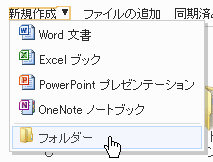
- 作ったフォルダーのメニューから「ファイルの追加」をクリック、共有したいファイルをドラッグ&ドロップすれば保存できます。
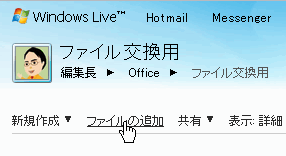
▼
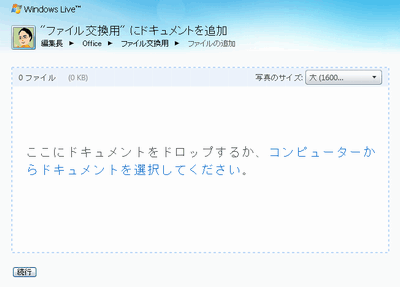
- ファイル保存後、保存したフォルダーのメニューから「共有」-「リンクの送信」を選択して、設定画面を開きます。
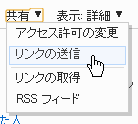
- 「宛先」に送付したい相手のメールアドレスとメッセージを入力してから「送信」ボタンをクリック
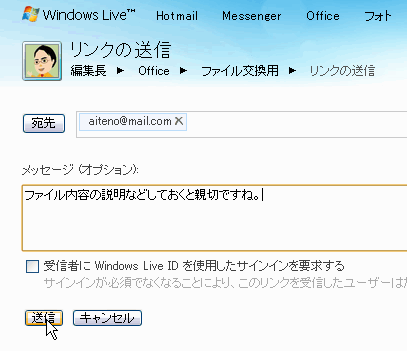
- 「xxxx さんがあなたとドキュメントを共有しました」という件名のメールが相手に届くので、メール本文に記載されたURL をクリックすれば共有フォルダーを開くことができます。
相手が Windows Live ID を持っていない場合は「受信者にWindows Live ID を使用したサインインを要求する」というチェックボックスのチェックは外しておきましょう。
「xxxx」には、登録時に設定した名前が入ります。メールが届く相手が不審に思わないような名前にしておきましょう。仕事で利用するなら、本名と仕事用のメールアドレスで登録しておくといいでしょう。
◆◇◆
実は「今週のQ&A」では、以前にも大容量のファイルをメールで送るサービスを2回紹介していますが、いずれもサービスを終了しています。
◆ 大きなファイルをメールで送りたい(2007/6/27)
◆ 大容量のファイルをメールで簡単に送りたい(2008/2/6)
今回の「SkyDrive」も将来的にどうなるか分かりませんが、グーグルと熾烈なサービス競争もあるので、当面は使えるだろうと期待しています。
特に SkyDrive でファイルを共有する場合、相手にも Windows Live ID を取得してもらい、編集できる設定にすれば、ワードやエクセルを共同で「そのまま」編集できるなど、いままでにない使い方ができます。
何回もメールで同じ添付ファイルを交換して、お互いに編集を加えているようなときこそ SkyDrive の利用を検討する価値があるでしょう。
記事の情報は公開時あるいは更新時のもので、最新情報はリンク先など情報元の公式ページでご確認ください。

